
De redenen waarom Facebook werkt niet, ze kunnen de meest uiteenlopende zijn, dat de servers niet meer werken, totdat u een incident heeft met uw operator, aangezien uw smartphone de oorzaak van het probleem is. Facebook verliest de laatste jaren stoom onder de jongste, jongeren die vooral zijn overgestapt op Instagram en TikTok.
Tegenwoordig overschrijdt het echter de 2.000 miljoen gebruikers (hoewel het bedrijf nooit het aantal actieve gebruikers op het platform heeft gespecificeerd). De redenen waarom Facebook niet meer werkt, ze zijn meestal hetzelfde dat wanneer Instagram niet werkt of wanneer WhatsApp niet werkt.
Facebook, net als elk ander online platform, maakt gebruik van servers die alle gegevens hosten die gebruikers naar het platform uploaden. Deze servers worden over de hele wereld gedistribueerd, zodat, als er een probleem is met een van hen, het platform blijft werken, zij het alleen in bepaalde landen.
Controleer of servers down zijn
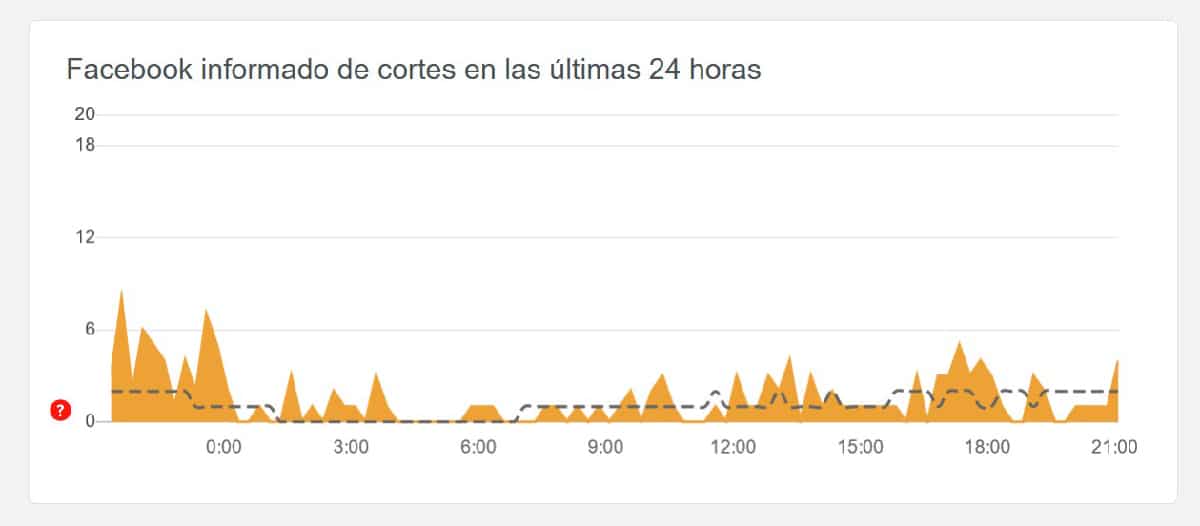
Als we eenmaal weten hoe Facebook werkt, is het eerste dat we moeten controleren of de servers van het bedrijf zijn uit. De beste manier om dit te doen is via Down Detector. Deze website verzamelt gebruikersincidenten op verschillende platforms, waaronder Facebook. Deze website kan niet controleren of de servers daadwerkelijk werken of niet, aangezien deze geen relatie hebben met Facebook.
Neerwaartse Detector-records incidenten over de hele wereld, niet uitsluitend in het land, dus als het aantal geregistreerde incidenten niet erg hoog is, is het meest waarschijnlijk dat het probleem niet in het platform zelf wordt gevonden, dus je zult op zoek moeten naar andere oplossingen zoals degene die we laten zien je om verder te gaan.
Vliegtuigmodus uitschakelen

Met de vliegtuigmodus, beschikbaar op zowel iOS als Android, kunnen we alle verbindingen op ons apparaat deactiveren. Zoals de naam al goed beschrijft, wordt er een vliegtuigpictogram bovenaan het scherm weergegeven wanneer deze functie is geactiveerd.
Om de vliegtuigmodus te deactiveren, moeten we het hoofdmenu openen door met onze vinger van boven naar beneden over het scherm te schuiven en op het vliegtuigpictogram te klikken, zodat onze smartphone alle draadloze verbindingen weer heeft geactiveerd.
Controleer je internetverbinding
Zodra we hebben uitgesloten dat het probleem niet in de servers zit, is de volgende stap om te controleren of ons apparaat, of het nu een smartphone, tablet of computer is ze hebben een internetverbinding.
Op de computer
Om te controleren of we een internetverbinding op de computer hebben, hoeven we alleen maar een andere webpagina te openen. Als er geen webpagina wordt geopend, en we gebruiken een Mac, moeten we ervoor zorgen dat er een omgekeerde driehoek wordt weergegeven in de rechterbovenhoek van het scherm die de wifi-verbinding vertegenwoordigt.
Als het een PC met Windows, moeten we naar de rechterbenedenhoek van het scherm gaan en zoeken naar een omgekeerde driehoek die naar rechts is georiënteerd (deze vertegenwoordigt de internetverbinding). Zo niet, dan hebben we geen internetverbinding
Op smartphone
Als onze smartphone of tablet is verbonden met een Wi-Fi-netwerk, wordt dit weergegeven in de bovenaan het scherm, het pictogram dat dit communicatieprotocol vertegenwoordigt (omgekeerde driehoek). Als dat niet het geval is, moeten we onze vinger van boven naar beneden over het scherm schuiven en controleren of we de wifi-verbinding hebben geactiveerd (als deze is aangevinkt, wordt deze weergegeven in blauw (iOS) of donkergrijs (Android) kleur.
Onze mobiel heeft een dataverbinding, zolang deze zich bovenaan het scherm bevindt 3G/4G/5G worden weergegeven (een van de drie). Zo niet, dan hebben we waarschijnlijk per ongeluk de dataverbinding uitgeschakeld. Om het opnieuw te activeren, moeten we onze vinger van boven naar beneden over het scherm schuiven en op het pictogram klikken dat een antenne vertegenwoordigt.
Forceer de app

naar elk spoor van de Facebook-applicatie in het geheugen verwijderen van ons apparaat dat de werking van de applicatie kan beïnvloeden, moeten we de applicatie volledig sluiten. De eerste optie is om ons apparaat opnieuw op te starten, hoewel er een snellere methode is.
Om de Facebook-applicatie op onze smartphone te sluiten, moeten we veeg omhoog vanaf de onderkant van het scherm om toegang te krijgen tot alle applicaties die momenteel open zijn. Vervolgens gaan we naar links om de applicatie te vinden en omhoog te verplaatsen, totdat deze uit multitasking verdwijnt.
Cache wissen

Het verwijderen van de cache is een van de processen die we moeten doen om te proberen op te lossen dat Facebook niet werkt. De cache in de applicaties is verantwoordelijk voor het opslaan van de gegevens van de applicatie, webpagina's ... zodat hij sneller oplaadt. Dit geheugen wordt niet automatisch verwijderd alsof het gebeurt met de inhoud die in het geheugen is opgeslagen, dus we moeten het handmatig verwijderen.
Wis de cache op een computer
Het proces om de cache op een computer te verwijderen, is afhankelijk van de browser die we gebruiken: Chrome, Edge, Safari, Firefox, Opera, Vivaldi ... Niet om het proces voor alle browsers uit te leggen (we zouden er altijd een paar achterlaten) Ik ga je een trucje uitleggen.
Deze truc bestaat uit toegang krijgen tot de browserinstellingenmenu, ga naar het zoekvak en schrijf "cache" met een accent en zonder aanhalingstekens. De browser toont ons snel de enige optie in het menu waarmee we het van onze computer kunnen verwijderen.
Cache wissen op Android
Als we de applicatiecache op Android willen verwijderen, moeten we de applicatie-instellingen openen via het menu Instellingen - Programma's - Facebook en klik op Gegevens wissen.
Cache wissen op iPhone
In iOS is de mogelijkheid om de cache te verwijderen beperkt tot applicaties die deze functie wel bieden, een functie die toevallig niet beschikbaar op Facebook.
Start ons apparaat opnieuw op

In de informatica is er voor elk probleem een oplossing. Een oplossing van zowel de eenvoudigste als absurde, Het gaat door het opnieuw opstarten van het apparaat, of het nu een computer, een smartphone of een tablet is. Als we enkele uren met de computer hebben gewerkt, zowel Windows als macOS, zijn ze mogelijk veranderd zonder het te beseffen iets op het apparaat die zowel de internetverbinding als de werking van de door ons gebruikte browser kunnen beïnvloeden.
In het geval van smartphones en tablets gebeurt hetzelfde, maar omdat een apparaat dat praktisch nooit uitschakelt, af en toe opnieuw opstarten, kan nooit kwaad en zal waarschijnlijk de problemen oplossen die we niet alleen met Facebook hebben, maar ook met andere die nog niet aan het licht zijn gekomen.
Update de app
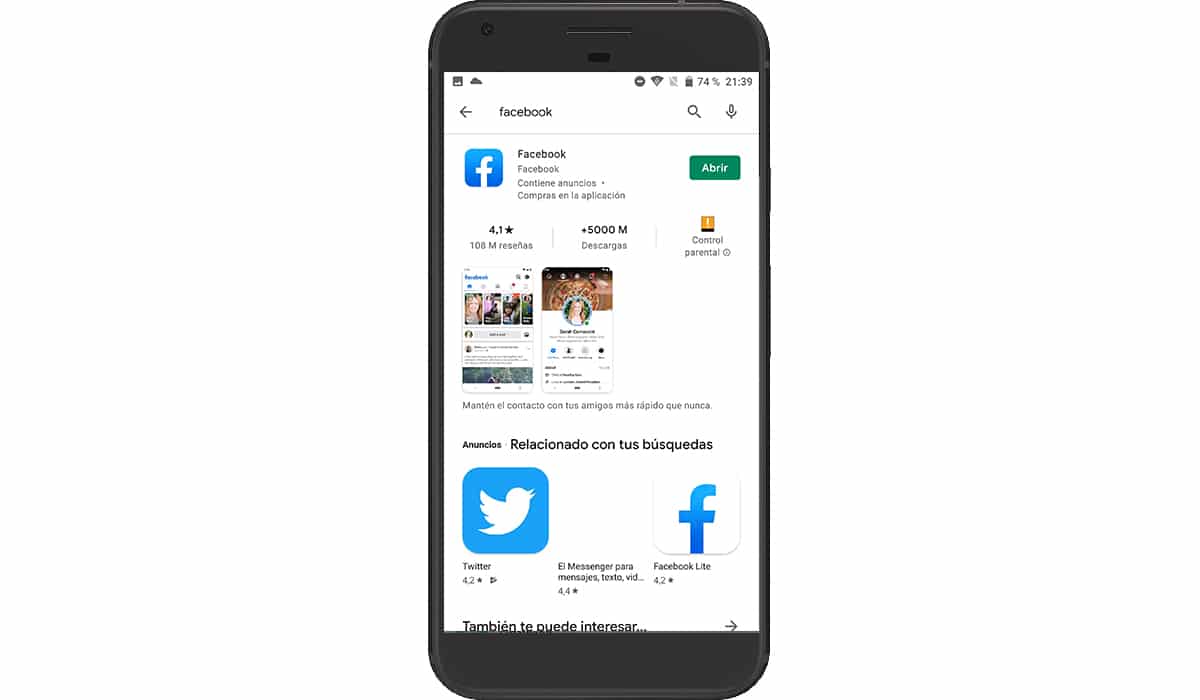
Voordat we doorgaan met het verwijderen en opnieuw installeren van de Facebook-applicatie, moeten we controleren of zowel de Apple App Store als de Google Play Store zijn zoek een nieuwe app-update. Het is niet gebruikelijk dat Facebook de toegang tot zijn platform beperkt omdat de laatste update niet is geïnstalleerd.
Als de toepassing echter een inbreuk op de beveiliging gehad, is het mogelijk dat het bedrijf de toegang tot zijn platform heeft geblokkeerd met oude versies van de applicatie. Als onze smartphone of tablet oud is en de applicatie lange tijd niet meer wordt bijgewerkt, kunnen we de versie gebruiken Facebook Lite een zeer lichtgewicht versie van Facebook ontworpen voor oudere en / of beperkte smartphones.
Facebook verwijderen en opnieuw installeren
Een andere oplossing om de Facebook-applicatie weer te laten werken, aangezien de eerste dag is om de applicatie te verwijderen om verwijder dus alle sporen van de applicatie op onze smartphone of tablet.
Als het een computer is, kunnen we: sla deze stap over, aangezien de applicatie die beschikbaar is voor zowel Windows als macOS al enkele jaren niet is bijgewerkt, dus het is raadzaam om een browser te gebruiken om toegang te krijgen tot de service.
Applicatie verwijderen op Android

Om een applicatie op Android te verwijderen, moeten we: houd het app-pictogram ingedrukt en schuif het pictogram naar boven, tot de optie Applicatie verwijderen.
App verwijderen op iPhone

Als we de Facebook-applicatie op iOS willen verwijderen, houden we het applicatiepictogram langer dan een seconde ingedrukt. In het dialoogvenster dat verschijnt, selecteren we app verwijderen.
Als ons apparaat ouder is, door het applicatiepictogram ingedrukt te houden, worden de pictogrammen ze gaan dansen. Op dat moment klikken we op het minteken dat in de linkerbovenhoek van het applicatiepictogram wordt weergegeven om het te verwijderen.